Cara Cepat Membuat Form Input Data di Excel dengan VBA Macro
Form Input Data dengan VBA Excel
Microsoft Excel merupakan aplikasi terbaik dalam pengolahan data, meskipun demikian fitur-fitur dalam Microsoft excel masih memiliki keterbatasan sehingga excel menyediakan program yang berjalan bersamaan dengan aplikasi excel yaitu Macro dan VBA untuk dapat membangun sendiri fitur-fitur di dalam Microsoft Excel dalam bentuk Aplikasi. Nah kali ini bagaimana cara membuat Form Input data menggunakan Userfrom pada VBA Excel
Form input dengan menggunakan VBA, kali ini akan dibuat menggunakan Userform dan 3 Objek saja yaitu Label1, TextBox1 dan CommentButton1 yang dapat digunakan untuk menginput banyak Record data ke dalam Lembar kerja Excel. Berikut fungsi 3 objek tersebut :
- Label1 : untuk Menampilkan Field (kolom) Data
- Textbox1 : Untuk membuat Record (Baris) Data
- CommentButton1 : Untuk membuat prosedur Input data
Membuat Form Input Data dengan Userform
- Buka Program Microsoft Excel, dan Ketikkan Nama Header Kolom pada Baris kedua Lembar Kerja Excel
- Bukan Menu Tab Developer Pilih Visual Basic lalu Pilih Insert UserForm untuk memulai membuat Form Input Data. lihat gambar tambilan Jendela Visual Basic Berikut :
- Tampilkan ToolBox pada ToolBar dan Mulai membuat 3 Object yaitu Label, TextBox dan CommentButton. Anda dapat mendesign Userform berserta objeknya sesuai keinginan anda mengguanakan Properties pada ToolBar atau bisa menggunakan Userform yang saya buat silahkan Download disini
Membuat Sub Prosedure pada Object Userform Input Data VBA Excel
Sub Prosedure merupakan instruksi dalam yang
di buat dalam sebut object agar bisa berjalan secara otomatis, untuk membuat
instruksi (sub Prosedure) pada Object Double Klik pada Object yang di pilih.
Lakukan untuk memasukkan prosedur dibawah ini
1. Sub Prosedure UserForm : Perintah untuk memindahkan ActiveCell di Range (“A2”) untuk di tampilkan di Label1.caption ketika Userform Initialize. Dengan perintah macro di bawah ini :
| Private Sub UserForm_Initialize() Sheets(1).Range("A2").Select Label1.Caption = ActiveCell End Sub |
2. Sub
Prosedure CommentButton1 : Perintah untuk Input
data ke dalam Sheet1 dengan memindahkan ActiveCell ke kolom berikutnya menggunakan
fungsi ActiveCell.Next.EntireColumn disertai dengan input data di TextBox1
ketika Comment Button1 di Klik. Berikut Scirpt pada Comment Button1
| Private Sub CommandButton1_Click() If Label1 = "" Then Sheets(1).Range("A2").Select Label1.Caption = ActiveCell Else If ActiveCell.Offset(1, 0) = "" Then ActiveCell.Offset(1, 0).Select ActiveCell.Value = TextBox1 ActiveCell.Next.EntireColumn.Cells(2).Select Label1.Caption = ActiveCell TextBox1 = "" TextBox1.SetFocus Else ActiveCell.End(xlDown).Offset(1, 0).Select ActiveCell.Value = TextBox1 ActiveCell.Next.EntireColumn.Cells(2).Select Label1.Caption = ActiveCell TextBox1 = "" TextBox1.SetFocus End If End If End Sub |
Demikian Membuat cara membuat Form input data menggunakan UserForm VBA Macro untuk lebih jelasnya silahkan lihat Video dibawah ini


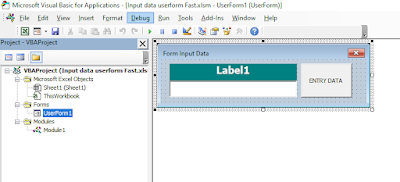




0 comments:
Posting Komentar